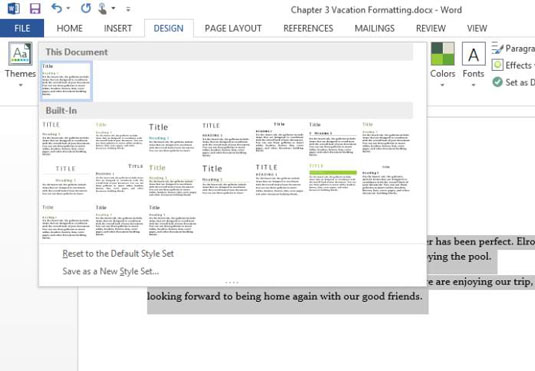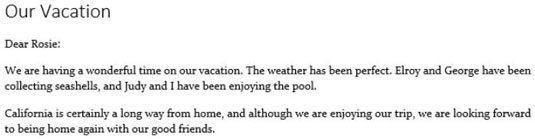Øverst på rullegardinlisten Skrift på Hjem-fanen i Word 2013 er to oppføringer: en for overskrifter og en for brødtekst. Hvis du bruker disse innstillingene i stedet for å spesifisere individuelle skrifter, kan du formatere dokumentet på nytt ved å velge et annet stilsett.
Et stilsett er en forhåndsinnstilt kombinasjon av fonter, linjeavstand mellom avsnitt, tegnavstand og innrykk. Stilsett lar deg raskt endre utseendet til dokumentet uten å formatere hvert avsnitt manuelt.
Hvis du har brukt spesifikke skrifter manuelt, vil du ikke se en endring når du bruker et annet stilsett. Hvis du ikke får de resultatene du forventer med et stilsett, velger du hele dokumentet (trykk Ctrl+A), og fjerner deretter formateringen ved å klikke på Fjern formatering-knappen på Hjem-fanen eller ved å trykke Ctrl+mellomromstasten.
Trippelklikk på tittelen på dokumentet i Word 2013-filen.
Velg Hjem → Slett all formatering for å fjerne all formateringen du har brukt på den valgte teksten.
Legg merke til at den manuelle formateringen er slettet, men skrifttypevalget fra temaet som ble brukt i forrige øvelse forblir.

Fra rullegardinlisten Font, klikk Calibri Light (Headings), eller en annen stil du liker, øverst på listen.
Tittelteksten endres til Calibri Light-fonten.
Velg resten av dokumentet (alt unntatt tittelavsnittet). Åpne deretter Font-rullegardinlisten og velg Constantia (Body), eller en annen stil, øverst på listen.
Klikk kategorien Design på båndet og klikk deretter på Mer-knappen i dokumentformateringsgruppen. (Det er pil ned-knappen med den horisontale linjen over pilen.)
En liste over tilgjengelige stilsett vises.
Ved å peke på et element kan du forhåndsvise det. Pek på hvert av stilsettene på Stilsett-menyen, ett etter ett, og se dokumentets formatering endres.
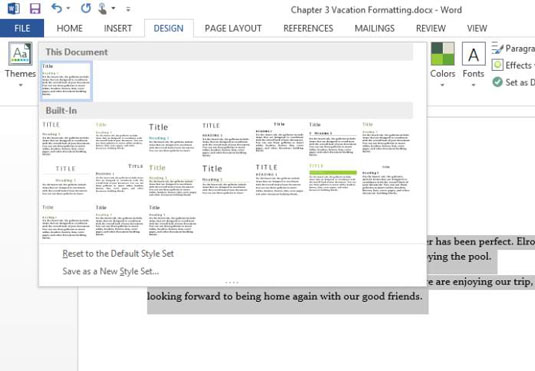
Velg Linjer (Distinctive), eller en annen stil.
Stilsettet du valgte blir brukt.
Trippelklikk på overskriften og endre skriftstørrelsen. Klikk deretter bort fra teksten for å fjerne markeringen.
Dokumentet med endringer i utseende vises nedenfor.
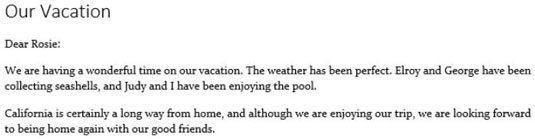
Lagre arbeidet ditt og lukk dokumentet.